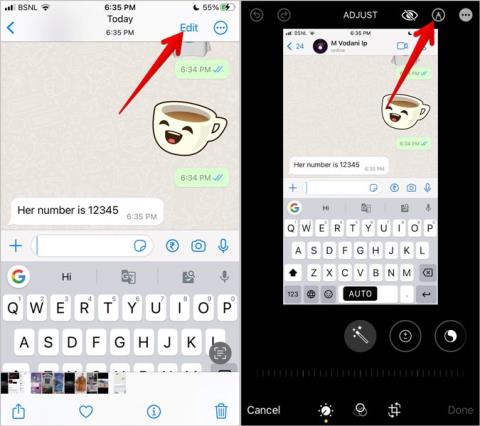10 javítás az elmosódott fényképezőgépre iPhone-on

Elmosódottnak tűnik az iPhone kamerája? Alkalmazza ezeket a hibaelhárítási tippeket a mögöttes probléma gyors megoldásához.

Az egyik olyan funkció, amely megkülönbözteti csúcskategóriás Samsung Galaxy telefonját a többiektől, a kamera. Egyes felhasználók azonban arról számolnak be, hogy Samsung Galaxy telefonjuk elmosódottnak tűnik, és rossz minőségű fényképeket és videókat készít. Ez az útmutató végigvezeti Önt néhány tippen a Samsung Galaxy telefon elmosódott kamerájának kijavításához.
Tartalomjegyzék
1. Távolítson el minden védőfóliát és tisztítsa meg a fényképezőgép lencséjét
A kezdéshez el kell távolítania minden védőfóliát vagy fedelet, amely akadályozhatja a fényképezőgép objektívjének fókuszát. Az eltávolítás után tisztítsa meg a kamera lencséjét egy puha mikroszálas kendővel, hogy eltávolítsa a szennyeződéseket és az idegen részecskéket.

Amíg ezt csinálja, alaposan vizsgálja meg telefonja kameráját, hogy nincs-e rajta köd vagy nedvesség jele. A fényképezőgép lencséjén belüli nedvesség eltávolításának legegyszerűbb módja, ha a telefont szilikagél csomagokkal ellátott légmentesen záródó tartályba helyezi.
2. Kapcsolja ki a Tracking Auto-Focus funkciót
A Samsung Galaxy telefonon található Kamera alkalmazás tartalmaz egy nyomkövető automatikus élességállítási funkciót, amely 3 másodpercre rögzíti a fókuszt a megérintett tárgyra, miközben elmosódik minden más a képen. Ez néha azt a hamis benyomást keltheti, hogy maga a kamera homályos. Ezért a legjobb, ha kikapcsolja ezt a funkciót.
1. Nyissa meg a Kamera alkalmazást, és érintse meg a fogaskerék ikont a bal felső sarokban.

2. Görgessen le a Követő autofókusz melletti kapcsoló kikapcsolásához .

3. Próbálja meg beállítani a távolságot
Túl közel tartja a fényképezőgépet a témához? Ez megnehezítheti a Samsung telefonon lévő Fényképezőgép alkalmazás számára, hogy megfelelően fókuszáljon a témára, ami elmosódott képeket eredményezhet. Próbálja meg beállítani a távolságot a téma és a telefon kamerája között, és ellenőrizze, hogy ez javítja-e a tisztaságot. Azt is megérintheti a témára a fényképezőgép keresőjében, hogy az éles legyen.
4. Engedélyezze a Shot Suggestions funkciót
Egy másik dolog, amit megtehet, hogy engedélyezze a felvételi javaslatokat a Kamera alkalmazásban. Ez a funkció gépi tanulást használ, hogy megtalálja a helyzethez legjobban illő felvételt, és csökkentse az elmosódott fotók esélyét.
A Kamera alkalmazásban koppintson a fogaskerék ikonra a bal felső sarokban. Ezután kapcsolja be a Felvételi javaslatok melletti kapcsolót .

5. Próbálja ki az Éjszakai módot
A Reddit néhány felhasználója arról számolt be , hogy az éjszakai mód használatával javította a Samsung Galaxy telefon elmosódott kameráját. Ki is próbálhatod. A Kamera alkalmazásban koppintson a Továbbiak lehetőségre alul, és válassza az Éjszaka lehetőséget .

Próbálja meg éjszakai módban rögzíteni a fényképet, és ellenőrizze, javul-e a minőség.
6. Módosítsa a beállításokat a Camera Assistant segítségével
A Samsung a Camera Assistant nevű alkalmazást kínálja Galaxy telefonjaihoz, amely segíthet a Camera alkalmazás különféle hasznos beállításainak feloldásában. Ezzel az alkalmazással finomhangolhat bizonyos beállításokat az exponálási késleltetés csökkentése érdekében, és garantálja, hogy a Samsung Galaxy telefonnal készített fényképek tiszták és homályosak.
1. Töltse le és telepítse a Camera Assistant alkalmazást a Galaxy Store áruházból.
2. Nyissa meg a Camera Assistant alkalmazást, vagy nyissa meg a Fényképezőgép alkalmazás beállítások menüjét, és érintse meg a Camera Assistant elemet .
3. Engedélyezze a Quick tap shutter melletti kapcsolót , és tiltsa le a Videofelvétel fénykép módban opciót.

4. Érintse meg a Sebesség rögzítése elemet , és válassza a Minőség prioritása opciót.

7. Állítsa vissza a Kamera alkalmazást
Ha a beállítások módosítása nem hozza meg a kívánt eredményt, fontolja meg a fényképezőgép összes beállításának visszaállítását. Ez visszaállítja a Kamera alkalmazást az alapértelmezett konfigurációra, és megoldja a problémákat.
1. Nyissa meg a Kamera alkalmazást, és érintse meg a fogaskerék ikont a bal felső sarokban.
2. Görgessen le, hogy érintse meg a Beállítások visszaállítása elemet , és válassza a Visszaállítás lehetőséget a megerősítéshez.

8. Frissítse a Kamera alkalmazást
A Samsung rendszeresen frissíti a Kamera alkalmazást, hogy javítsa a minőségét és kijavítsa az ismert problémákat. Ezért érdemes frissíteni a Kamera alkalmazást, és ellenőrizni, hogy működik-e.
1. A Kamera alkalmazásban érintse meg a fogaskerék ikont a bal felső sarokban a beállítások menü megnyitásához.
2. Görgessen le az oldal végére, és érintse meg a A fényképezőgépről elemet . Ha elérhető az alkalmazás újabb verziója, telepítse azt.

9. Próbálja ki a csökkentett módot
A Samsung telefon csökkentett módban való használata segíthet megállapítani, hogy egy rosszindulatú, harmadik féltől származó alkalmazás felelős-e a Samsung Galaxy telefon kamerafókusz-hibájáért. A Samsung telefon csökkentett módba történő indításához kövesse az alábbi lépéseket:
1. Nyomja meg és tartsa lenyomva a bekapcsológombot , amíg meg nem jelenik a tápellátás menü.
2. Nyomja meg hosszan a Kikapcsolás ikont, majd érintse meg a zöld pipát a csökkentett módba való indításhoz.

Miután a telefon Csökkentett módba indul, próbálja meg újra használni a Kamera alkalmazást. Ha jól működik, akkor valamelyik harmadik féltől származó alkalmazás a hibás. A legvalószínűbb bűnösök a nemrégiben telepített alkalmazások. A probléma megoldásáig minden gyanús alkalmazást egyenként el kell távolítania.
A homályostól a ragyogóig
Míg a Samsung Galaxy telefonok kivételes kameráikról híresek, még a legjobb kamerák is homályos képeket készíthetnek, ha nincsenek megfelelően konfigurálva. Ez azonban nem javítható a fent említett tippekkel.
A Kamera alkalmazás jobb megértéséhez érdemes megismerkedni a Samsung Fényképezőgép alkalmazás különböző szimbólumaival és ikonjaival .
Elmosódottnak tűnik az iPhone kamerája? Alkalmazza ezeket a hibaelhárítási tippeket a mögöttes probléma gyors megoldásához.
Szeretne pixelezni vagy elrejteni a kényes információkat egy képen az iPhone készüléken? Ismerje meg, hogyan lehet elmosni a kép egy részét iPhone készüléken 4 módon.
Elmosódottnak tűnik a Samsung Galaxy telefon kamerája? Íme néhány hatékony módszer a probléma megoldására.
Véletlenszerűen végződnek a telefonhívásai? Íme néhány tipp, amellyel kipróbálhatja, ha Samsung Galaxy telefonjával folyamatosan megszakad a hívások.
A Samsung telefon nyilvánvaló ok nélkül újraindul? Íme, mit tehet a mögöttes probléma megoldása érdekében.
Így adhat hozzá vészhelyzeti kapcsolattartót és információkat Androidon. Ismerje meg, hogyan érheti el és jelenítheti meg a vészhelyzeti információkat a telefonok lezárási képernyőjén.
Szeretné kikapcsolni a mobiladat- vagy Wi-Fi-hozzáférést bizonyos alkalmazásokhoz Samsung Galaxy telefonon? Íme, hogyan kell ezt megtenni.
Ha Android telefonja képernyője véletlenszerűen kapcsol be, íme néhány hatékony tipp, amelyek segítenek megoldani a problémát.
A Kamera alkalmazás nem olvassa be a QR-kódot a Samsung Galaxy telefonon? A probléma megoldásához alkalmazza ezeket a hibaelhárítási tippeket.
új 2019-es Shield TV Pro-t vagy Tube-ot kapott? Nos, rengeteg tippet, trükköt és funkciót tartalmaz, amelyek jobbá teszik az élményt.
Alacsony hangerővel kapcsolatos problémát tapasztal Samsung Galaxy telefonján? Próbálja ki ezeket a hibaelhárítási tippeket a probléma megoldásához.
Lassú töltési sebességet tapasztal a telefonján? Íme a Samsung Galaxy telefon gyorsabb feltöltésének módjai.
A Google Készülékkereső nem működik Android telefonján? Íme néhány tipp, amelyek megoldják a problémát.